3D툴을 처음 접하는 사람이 시네마 4D를 처음 켜보면 포토샵이나 애프터 이펙트와는 많이 다른 화면에 사뭇 놀라기 쉽다. 2D와 3D의 차이는 말 그대로 차원이 다른 세계이다. 난이도가 높아서라기 보다는, 전혀 다른 세상이라 선뜻 받아들이기 쉽지 않다. 이번에는 시네마 4D를 처음 켜보는 사람을 위해 시네마 4D 메인 화면을 이해하는 시간을 가져보자.
시네마 4D의 첫 화면

- 뷰포트 - 시네마 4D는 크게 뷰 포트와 오브젝트 창, 속성 창으로 구성되어 있다. 뷰 포트는 내가 만드는 3D 오브젝트의 모습을 볼 수 있는 미리 보기 화면이다.
- 오브젝트 창 - 뷰포트의 오른쪽 상단에는 오브젝트 창이 있는데, 새롭게 오브젝트를 생성하면 오브젝트 창에 목록화되어 나타난다. 도형별로 이름 앞에 작은 썸네일이 나와있어 구별할 수 있다.
- 속성 창 - 오른쪽 하단에는 속성 창이 존재한다. 선택한 오브젝트의 속성을 나타내며, 크기나 길이, 모서리의 곡률 등 오브젝트별 다양한 수치를 조절할 수 있다.
오브젝트 창
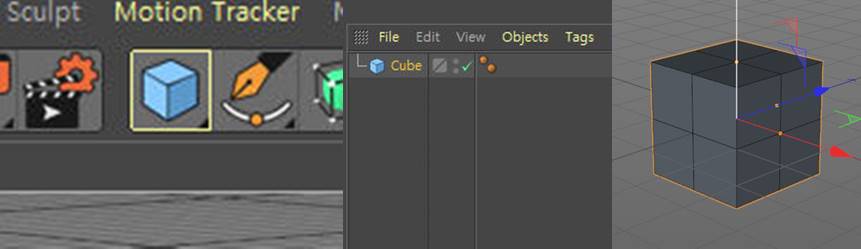
- 뷰포트 상단의 하늘색 버튼을 클릭하면 기본 도형인 큐브가 생성된 것을 오른쪽 오브젝트 창에서 확인할 수 있다. 오브젝트 창은 이렇게 현재 생성되어있는 도형의 목록을 확인할 수 있고, 가장 앞의 모양을 통해 해당 오브젝트의 종류를 구분할 수 있다.
- 오브젝트를 선택하면 이름이 노란색으로 변하며, 오른쪽 사진처럼 선택된 오브젝트가 X,Y,Z 축 화살표와 함께 표시된다. 선택한 오브젝트는 엔터를 누르면 이름을 바꿀 수 있다.
속성 창

- 화면 오른쪽 하단에는 속성 창이 존재한다. 오브젝트를 선택한 다음 SIZE 옆의 수치를 조절하면 각각 X축, Y축, Z 축을 기준으로 오브젝트의 크기를 조절할 수 있다. 숫자를 직접 입력하거나, 옆의 상하 화살표를 드래그하면 오브젝트가 수정된다. 오브젝트를 선택했을 때 가운데에 보이는 노란색 점을 선택해 드래그해도 크기를 조절할 수 있다.
- SIZE 옆의 세그먼트(SEGMENTS)는 숫자를 늘리면 해당 면을 원하는 만큼 나눌 수 있다. 쉽게 말해 오브젝트의 관절이라고 할 수 있고, 각도가 적용된 면의 경우 세그먼트를 늘릴수록 면이 곡면으로 변한다. 세그먼트는 뷰포트 상단 '디스플레이(DISPLAY)' 탭에서 두 번째 고러드 쉐이딩(Gouraud Shading(Lines))을 선택하면 오브젝트에 적용된 세그먼트의 상태를 확인할 수 있다. 옆에 나와있는 단축키(N~B)를 외워두면 유용하다. 알파벳 중간의 물결 표시는 앞 알파벳을 누른 다음 뒤 알파벳을 누르라는 뜻이다.
반응형
'시네마4D-옥테인' 카테고리의 다른 글
| C4D - 스컬프트(Sculpt)의 이해 (0) | 2021.11.22 |
|---|---|
| C4D - 부울(Boole)의 이해 (0) | 2021.11.15 |
| C4D - 스플라인(spline)의 이해 (0) | 2021.11.11 |
| C4D - Volumebuilder(볼륨빌더)의 이해 (0) | 2021.11.08 |
| 시네마4D(C4D) 설치하는 법 (0) | 2021.08.14 |




댓글